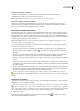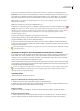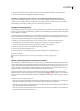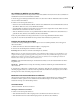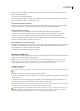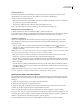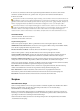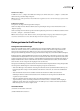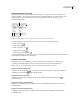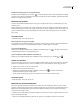Operation Manual
ILLUSTRATOR CS3
Benutzerhandbuch
434
Erstellen einer Variablen, ohne sie an ein Objekt zu binden
❖
Klicken Sie auf die Schaltfläche „Neue Variable“ im Variablenbedienfeld. Soll die Variable nachträglich an ein Objekt
gebunden werden, wählen Sie das Objekt und die Variable aus und klicken Sie auf die Schaltfläche „Sichtbarkeit dynamisch
machen“ bzw. „Objekt dynamisch machen“.
Bearbeiten von Variablen
Sie können im Variablenbedienfeld den Namen oder Typ einer Variablen bearbeiten, eine Variablenbindung lösen und
Variablen sperren.
Wenn Sie die Bindung der Variablen lösen, wird die Verknüpfung zwischen der Variablen und ihrem Objekt aufgehoben.
SinddieVariablengesperrt,könnenwederVariablenerstelltodergelöschtnochVariablenoptionenbearbeitetwerden.An
gesperrte Variablen können jedoch weiterhin Objekte gebunden werden und diese Bindungen können auch weiterhin
gelöst werden.
Verwandte Themen
„Variablenbedienfeld – Übersicht“ auf Seite 433
Ändern des Namens oder Typs einer Variablen
❖
Doppelklicken Sie im Variablenbedienfeld auf die Variable. Sie können auch die Variable im Variablenbedienfeld und
anschließend aus dem Menü des Variablenbedienfelds die Option „Variablen-Optionen“ auswählen.
Lösen einer Variablenbindung
❖
Klicken Sie im Variablenbedienfeld auf die Schaltfläche „Variablenbindung lösen“ oder wählen Sie im Menü des
Variablenbedienfelds die Option „Variablenbindung lösen“.
Sperren oder Entsperren aller Variablen in einem Dokument
❖
Klicken Sie im Variablenbedienfeld auf die Schaltfläche zum Sperren/Entsperren von Variablen bzw. .
Löschen von Variablen
Wenn Sie eine Variable löschen, wird sie aus dem Variablenbedienfeld entfernt. War die gelöschte Variable an ein Objekt
gebunden, wird das Objekt statisch (es sei denn, das Objekt ist noch an eine Variable eines anderen Typs gebunden).
1 Wählen Sie eine Variable aus, die Sie löschen möchten.
2 Führen Sie einen der folgenden Schritte durch:
• Klicken Sie im Variablenbedienfeld auf die Schaltfläche „Variable löschen“ oder wählen Sie im Menü des
Variablenbedienfelds die Option „Variable löschen“.
• Soll die Variable ohne Bestätigung gelöscht werden, ziehen Sie sie auf das Symbol „Variable löschen“.
Verwandte Themen
„Variablenbedienfeld – Übersicht“ auf Seite 433
Bearbeiten von dynamischen Objekten
Die mit einer Variablen verbundenen Daten können Sie ändern, indem Sie das Objekt bearbeiten, an das die Variable
gebunden ist. Wenn Sie beispielsweise mit einer Variablen „Sichtbarkeit“ arbeiten, können Sie den Sichtbarkeitsstatus des
Objekts im Ebenenbedienfeld ändern. Wenn Sie dynamische Objekte bearbeiten, können Sie mehrere Datensätze zur
Verwendung in der Vorlage erstellen.
1 Wählen Sie auf der Zeichenfläche ein dynamisches Objekt aus, oder führen Sie einen der folgenden Schritte aus, um ein
dynamisches Objekt auszuwählen:
• Klicken Sie im Variablenbedienfeld bei gedrückter Alt- (Windows) bzw. Wahltaste (Mac OS) auf eine Variable.